在《Excel技巧, 只需10秒时间设置, 打印时每一页都有标题》里,我们搞定了多标题打印。
这里我们来看一下,怎么样给打印出来的文档加上页眉和页脚。我们以加页脚页码为例。
第一种方式,在“页面布局”选项卡下面,找到页边距,点击之后选择下方“自定义页边距”进入后是这样的。
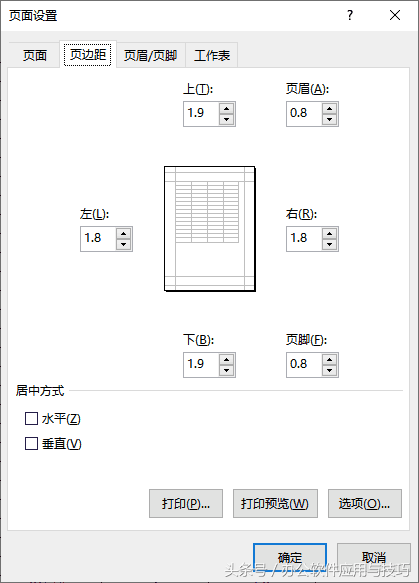
我们继续选择“页眉页脚”
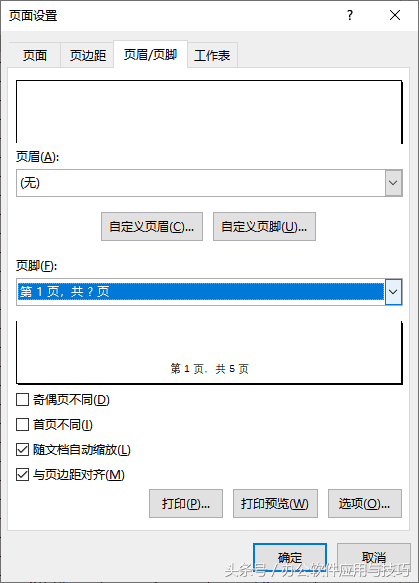
就可以进行页眉页脚的设置了。设置好页脚页码后,再去打印就可以得到带页码的打印文稿了。
第二种方式,点击“视图”选项卡,选择下方“页面布局”,显示方式就会改变
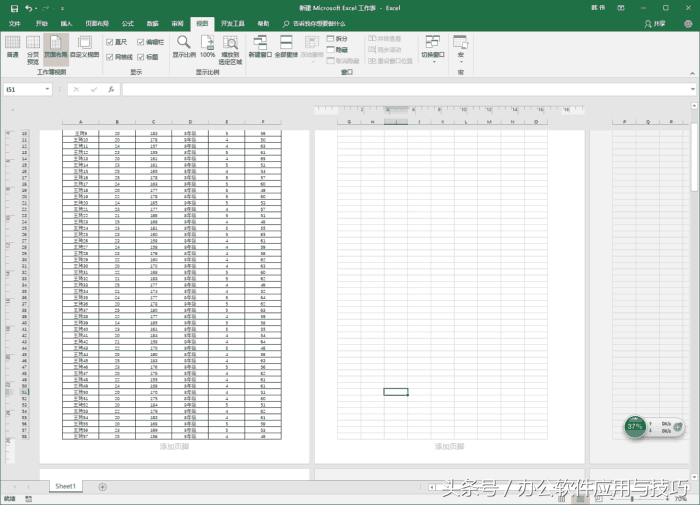
我们发现页眉和页脚都是可以编辑的。
点击添加页脚后,观察“设计”选项卡,就变成如下图所示,“页眉和页脚工具设计”
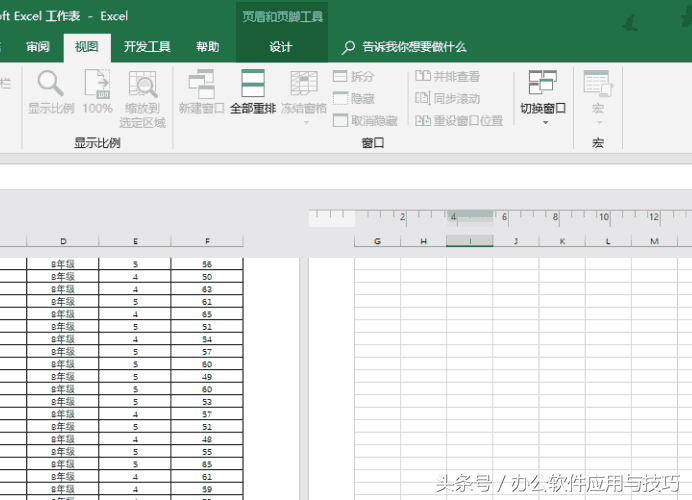
点击设计选项卡
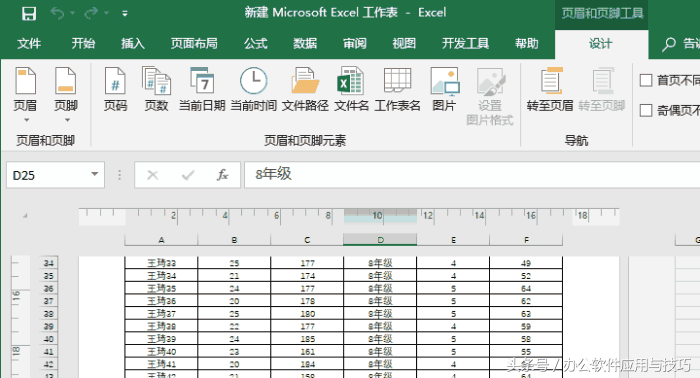
我们发现,设计选项卡下面出现了页码页数,等等,选择插入即可。
接下来就可以打印了。。。。
以上是以编辑页脚为例,其实页眉也是同样的做法。
好了,两种方式介绍到这里,更多的设置还需要大家去挖掘,多试试,会发现更多功能。
如果觉得这篇对您有用,请您点赞,转发,收藏。。。。。非常感谢!
或者您有更好的办法,请留言指导!

 iOS
iOS Android
Android Windows
Windows macOS
macOS